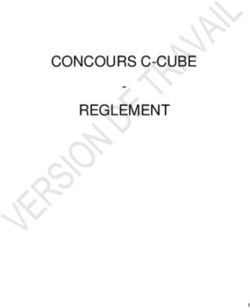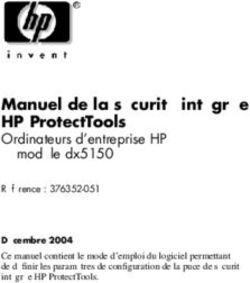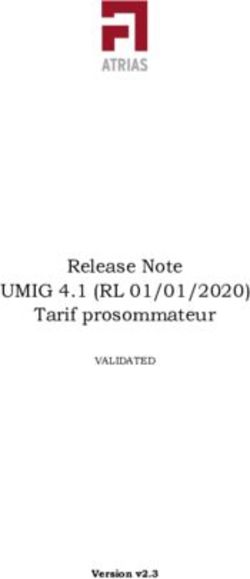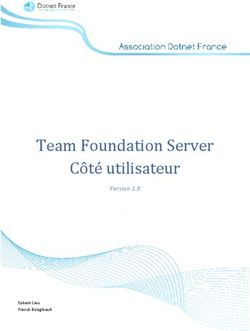Milestone Systems Milestone Husky IVO 350R - octobre 2023
←
→
Transcription du contenu de la page
Si votre navigateur ne rend pas la page correctement, lisez s'il vous plaît le contenu de la page ci-dessous
Guide de démarrage et d'entretien | Milestone Husky IVO™ 350R
Table des matières
Droit d’auteur, marques et exclusions 4
Sécurité 5
À propos de ce guide 6
Vue avant 7
Cadran 7
Vue arrière 8
Étiquette d’informations 9
Lien vers la documentation détaillée du matériel 10
Liste de contrôle de démarrage 11
Avant de procéder à l’installation 13
Préparer le réseau et les périphériques 13
Obtenir un code de licence du logiciel 13
Préparer votre unité 14
Mettre l’unité en marche 15
Première exécution de Windows 15
Compléter l’assistant de Husky Assistant 17
Tâches de postinstallation 22
Télécharger les pilotes de périphériques XProtect® 22
Mettre à jour Windows 22
Installer les clients sur d’autres ordinateurs 22
Husky Assistant 23
Propriétés de Husky Assistant 23
Choisir la langue 23
Gestion de stockage 24
Vérifier l’état du disque dur de données 24
Choisir le type de stockage 25
Configurer le type de stockage des données 26
Appliquer les optimisations 27
2 | Table des matièresGuide de démarrage et d'entretien | Milestone Husky IVO™ 350R
Assistance 27
Créer un fichier de diagnostic 27
Récupération 29
Réinitialisation aux paramètres d’usine à partir de la partition de récupération 29
Réinitialisation aux paramètres d’usine à partir d’un périphérique USB de démarrage 31
Mise à niveau de XProtect 32
Accéder aux mises à jour logicielles Husky 32
Évolutivité du système 33
3 | Table des matièresGuide de démarrage et d'entretien | Milestone Husky IVO™ 350R Droit d’auteur, marques et exclusions Copyright © 2023 Milestone Systems A/S Marques de commerce XProtect est une marque déposée de Milestone Systems A/S. Microsoft et Windows sont des marques déposées de Microsoft Corporation. App Store est une marque de service d’Apple Inc. Android est une marque de commerce de Google Inc. Toutes les autres marques de commerce mentionnées dans le présent document sont des marques de commerce de leurs propriétaires respectifs. Exonération de responsabilité Ce manuel est un document d’information générale et il a été réalisé avec le plus grand soin. L’utilisateur assume tous les risques découlant de l’utilisation de ces informations. Aucun élément de ce manuel ne peut constituer une garantie d’aucune sorte, implicite ou explicite. Milestone Systems A/S se réserve le droit d’effectuer des modifications sans préavis. Les noms de personnes et d’institutions utilisés dans les exemples de ce document sont fictifs. Toute ressemblance avec des institutions ou des personnes réelles, existantes ou ayant existé, est purement fortuite et involontaire. Ce produit peut utiliser des logiciels tiers pour lesquels des dispositions spécifiques peuvent s’appliquer. Dans ce cas, vous pouvez trouver plus d’informations dans le fichier 3rd_party_software_terms_and_ conditions.txt situé dans le dossier d’installation de votre système Milestone. 4 | Droit d’auteur, marques et exclusions
Guide de démarrage et d'entretien | Milestone Husky IVO™ 350R
Sécurité
Avertissement !
Risque d’explosion si vous remplacez la batterie par un modèle incompatible.
Veuillez jeter les batteries usagées en respectant les instructions.
Attention
Remplacer une BATTERIE avec un modèle incompatible peut causer l’échec de la
SAUVEGARDE (par exemple, dans le cas d’une BATTERIE lithium).
L’élimination d’une BATTERIE dans le feu ou dans un four chaud, ou l’écrasement ou le
découpage mécanique d’une BATTERIE, qui peuvent provoquer une EXPLOSION.
Une BATTERIE exposée à des températures très élevées peut EXPLOSER ou laisser couler
un liquide ou un gaz inflammable.
Une BATTERIE exposée à une basse pression atmosphérique peut EXPLOSER ou laisser
couler un liquide ou un gaz inflammable.
Assurez-vous de connecter le câble d’alimentation à une prise secteur reliée à la terre.
Appropriée pour une installation dans les salles informations conformément à l’article
645 du Code national d’électricité américain (National Electrical Code) et NFPA 75.
5 | SécuritéGuide de démarrage et d'entretien | Milestone Husky IVO™ 350R À propos de ce guide Ce guide de démarrage et d’entretien de Milestone Husky IVO est un document de référence pour le logiciel Milestone Husky et le matériel Milestone Husky. Ce guide décrit Husky Assistant, une application qui vous aide à installer, maintenir et reconfigurer votre système. 6 | À propos de ce guide
Guide de démarrage et d'entretien | Milestone Husky IVO™ 350R
Vue avant
4. USB 3.2 Type C Gen 2
1. Verrouillage cadran 7. Activité du lecteur
(10 Gbit/s)
2. Emplacement 0 disque dur 5. 2 x USB 3.2 Type A Gen 1
8. Bouton d’alimentation
3,5 pouces (5 Gbit/s)
9. Emplacement 1 disque dur
3. Prise jack audio universelle 6. Lecteur de carte SD
3,5 pouces
10. Étiquette d’informations
Cadran
Pour retirer le cadran, déverrouillez le verrouillage du cadran et celui-ci se détachera.
Lors du montage du cadran, montez d’abord le côté droit, puis le côté gauche et appuyez sur le bouton situé
derrière l’attache pour sécuriser le cadran. Une fois que le montage est terminé, n’oubliez pas de verrouiller le
cadran.
7 | Vue avantGuide de démarrage et d'entretien | Milestone Husky IVO™ 350R Vue arrière 1. 2 x USB 3,1 Type C Gen 2 (support vidéo) 4. Port réseau RJ-45 0 (1Gb/s) 2. Bouton d’alimentation distant 5. Port réseau RJ-45 1 (10Gb/s) 3. Port de communication série DB9 6. Alimentation 8 | Vue arrière
Guide de démarrage et d'entretien | Milestone Husky IVO™ 350R
Étiquette d’informations
Vous pouvez identifier votre système grâce à l’étiquette des informations. Retirez l’étiquette d’informations de
votre système pour afficher les identifiants uniques. L’étiquette des informations contient les informations
suivantes :
Le code du service express unique et de l’étiquette de service. Se rapporte au
Balise de service numéro de série de l’unité. Fournissez toujours ces informations lorsque vous
contactez l’assistance.
Adresse MAC de la
carte Ethernet sur la L’adresse physique (adresse MAC) de la carte Ethernet.
carte mère
L’étiquette d’informations peut des fois être dénommée l’étiquette de bagage.
9 | Étiquette d’informationsGuide de démarrage et d'entretien | Milestone Husky IVO™ 350R
Lien vers la documentation détaillée du matériel
Pour plus d’informations sur les caractéristiques et fonctionnalités spécifiques de votre unité, voir Manuel de
l’installation et des services.
Pour la prise en charge de la vidéo VGA, utilisez le dongle fourni USB type C vers VGA.
La documentation fournie peut indiquer des spécifications ou configurations légèrement
différentes de celles de votre unité Milestone Husky IVO.
10 | Lien vers la documentation détaillée du matérielGuide de démarrage et d'entretien | Milestone Husky IVO™ 350R
Liste de contrôle de démarrage
Ce guide applique à tous les modèles du Milestone Husky IVO. Suivez la liste de contrôle ci-dessous pour vous
assurer de bien respecter les étapes de l’installation dans l’ordre requis.
l Assignation d’adresses IP statiques sur tous les composants et caméras du
système
Préparer le
l Assurez-vous que les modèles de caméras et le firmware sont pris en charge
réseau et les
par le système XProtect
périphériques
l Les caméras doivent être connectées au réseau et vous pouvez y accéder
depuis l’unité.
l Achetez le logiciel XProtect et obtenez le fichier de licence
Obtenir un l Rendez-vous sur le site Web de Milestone (https://online.milestonesys.com/)
code de et enregistrez votre code de licence logicielle (SLC)
licence du
logiciel Cette étape ne s’applique pas si vous utilisez une
licence XProtect Essential+
l Montez l’unité sur une étagère pour les modèles bureau et tour, ou utilisez
Préparer votre des rails pour les modèles rails pour tenir le châssis
unité
l Connectez les périphériques, le LAN et allumer
l Configurez le nom et domaine de l’ordinateur ou groupe de travail
Allumer l’unité l Détection du disque dur
et compléter
l Sélectionnez la configuration de stockage désirée
le Husky
Assistant l Sélectionnez la version du logiciel XProtect
l Liens vers la description détaillée de l’installation du système
Télécharger le l Les pilotes de périphériques sont automatiquement ajoutés lorsque vous
dernier installez le logiciel XProtect. Obtenez le dernier ensemble de pilotes pour que
XProtect les nouvelles versions de périphériques et de logiciels prennent en charge
Device Pack les pilotes ajoutés
11 | Liste de contrôle de démarrageGuide de démarrage et d'entretien | Milestone Husky IVO™ 350R
Mettre à jour l Assurez-vous que votre système d’exploitation Windows est mis à jour avec
Windows® toutes les dernières mises à jour de Windows
Installer les
clients sur l Installez XProtect Smart Client et XProtect Management Client sur d’autres
d’autres ordinateurs pour une meilleure performance du système
ordinateurs
12 | Liste de contrôle de démarrageGuide de démarrage et d'entretien | Milestone Husky IVO™ 350R
Avant de procéder à l’installation
Milestone vous recommande de suivre les étapes décrites dans cet article avant de commencer l’installation.
Préparer le réseau et les périphériques
1. Assignation d’adresses IP statiques sur tous les composants, périphériques et caméras du système.
Pour préparer et configurer vos périphériques et vos caméras, suivez les instructions fournies par le
fabriquant des caméras.
2. Assurez-vous que vos caméras et périphériques sont pris en charge et connectés au réseau de caméras.
Sur le site Web de Milestone, vous trouverez une liste détaillée des périphériques pris en charge et des
versions de firmware (https://www.milestonesys.com/support/tools-and-references/supported-devices/).
Obtenir un code de licence du logiciel
Votre unité Milestone Husky est vendue avec le logiciel préchargé de gestion vidéo XProtect que vous pouvez
utiliser avec n’importe quelle version des cinq produits XProtect VMS en appliquant un code de licence du logiciel
(SLC) valide. Vous recevez le SLC lorsque vous achetez le produit XProtect. Pour en savoir plus sur les produits
Milestone XProtect et les couvertures Milestone Care™ et trouver quel produit correspond le plus à vos besoins,
rendez-vous sur le site Web de Milestone.
Le SLC est imprimé sur la confirmation de votre commande et le fichier de licence logicielle est nommé d’après
votre SLC. Milestone vous recommande d’enregistrer votre SLC sur le site Web de Milestone
(https://online.milestonesys.com/) avant l’installation. Votre revendeur a peut-être déjà effectué cette action.
Vous pouvez également exécuter la version gratuite de XProtect Essential+ sur votre unité. Cette version vous
offre des fonctionnalités basiques et un nombre limité de caméras par rapport à un système XProtect VMS
acheté. Dans ce cas, la licence est fournie avec le programme d’installation. Pour recevoir une licence gratuite,
votre unité doit être connectée à internet lors de l’installation.
Lorsque vous exécutez Husky Assistant, vous pouvez voir la version du VMS préchargé. Si vous souhaitez une
version différente, vous pouvez choisir cette option à condition que vous ayez un SLC valide.
Si votre unité est utilisée comme serveur d’enregistrement vers un système VMS existant, vous n’avez pas
besoin de SLC. Cette configuration est couverte par le SLC que vous avez acheté avec le système VMS.
XProtect le programme est cédé par différents types de licences :
l Licence de base : Contrôle quel produit XProtect vous pouvez utiliser.
l Licences de périphériques : Contrôle combien de périphériques matériels vous pouvez connecter à l’unité
Milestone Husky. Un périphérique matériel peut être une caméra, un encodeur, ou tout autre
périphérique similaire, identifié par une adresse IP séparée. Vous n’avez pas besoin de licences pour les
haut-parleurs, microphones, ni pour les périphériques d’entrée et de sortie connectés à vos
13 | Avant de procéder à l’installationGuide de démarrage et d'entretien | Milestone Husky IVO™ 350R
périphériques matériels.
l Extensions XProtect Votre nouvelle unité Milestone Husky peut fonctionner avec n’importe quelle
extension XProtect. La plupart des extensions XProtect nécessitent des licences supplémentaires.
Après l’installation, le système de surveillance fonctionne avec des licences temporaires qu’il faut activer avant
la fin d’une période déterminée. Il s’agit de la période d’évaluation. Au terme de l’installation, vous pourrez
afficher une vue d’ensemble de vos licences pour toutes les installations avec ce SLC sur le noeud Bases >
Renseignements sur la licence dans le Management Client.
Milestone vous recommande d’activer vos licences avant d’effectuer les ajustements finaux.
l Pour une activation en ligne, connectez-vous à la page d’enregistrement du logiciel avec votre compte My
Milestone sur le site Web de Milestone (https://online.milestonesys.com/).
l Pour une activation hors ligne, vous devez exporter un fichier de demande de licence (.lrq) dans le
Management Client, puis vous connecter à la page d’enregistrement du logiciel et y importer le fichier
.lrq.
Une fois que vous avez chargé le fichier .lrq, Milestone vous envoie par e-mail un fichier .lic activé à
importer.
Préparer votre unité
Veuillez toujours placer l’unité sur une étagère ou utiliser des rails pour soutenir le
châssis.
1. Connectez vos périphériques : la souris, le clavier, l’écran et l’audio.
2. Connectez votre réseau local avec une connexion à internet, si possible, à un port NIC. Ce réseau sert à
la gestion et à la visualisation.
3. Connectez votre réseau caméra au différent port NIC. Si votre unité est pourvue d’une carte réseau avec
bande passante supérieure, connectez votre réseau de caméras à ce port réseau.
4. Connectez tous les deux câbles d’alimentation et branchez-les à une prise d’alimentation.
14 | Avant de procéder à l’installationGuide de démarrage et d'entretien | Milestone Husky IVO™ 350R Mettre l’unité en marche Mettez votre unité Milestone Husky en marche et attendez que Windows démarre pour la première fois. Première exécution de Windows Configurer le pays, la langue, le clavier et les informations liées au compte : 1. Sélectionnez votre région et cliquez sur Oui. 2. Sélectionnez la bonne disposition du clavier, puis cliquez sur Oui. 3. Ajoutez une deuxième disposition du clavier et cliquez sur Ignorer. 4. Créez un compte utilisateur et cliquez sur Suivant. 5. Créez un mot de passe et cliquez sur Suivant. 6. Confirmez le mot de passe et cliquez sur Suivant. 7. Ajoutez un indice et cliquez sur Suivant. 15 | Mettre l’unité en marche
Guide de démarrage et d'entretien | Milestone Husky IVO™ 350R 8. Téléchargez les dernières mises à jour de Windows ou cliquez sur Ignorer pour l’instant. 9. Acceptez les contrats de licences. 10. Terminez la sélection des services et patientez le temps que s’affiche le bureau Windows. 16 | Mettre l’unité en marche
Guide de démarrage et d'entretien | Milestone Husky IVO™ 350R
Compléter l’assistant de Husky Assistant
Husky Assistant démarre désormais automatiquement. Ce guide vous aide à vérifier, sélectionner et configurer
votre Milestone Husky IVO avec :
l Nom et domaine de l’ordinateur ou groupe de travail
l Détection du disque de stockage des données
l Configuration de stockage de données
l Version Milestone XProtect
l Optimisations du système additionnelles
Pour compléter l’assistant :
17 | Compléter l’assistant de Husky AssistantGuide de démarrage et d'entretien | Milestone Husky IVO™ 350R
1. Sélectionnez la langue de votre choix Husky Assistant, puis cliquez sur Suivant.
2. Cliquez sur Changement du nom / domaine de l’ordinateur pour configurer les paramètres du nom et
du domaine de l’ordinateur ou les groupes de travail.
Une fois ces étapes terminées, Windows devra être redémarré afin d’appliquer les changements.
3. Redémarrez Windows et attendez le lancement de Windows.
Husky Assistant redémarre. Cliquez sur Suivant.
4. Vous avez déjà configuré les paramètres du nom et du domaine, cliquez donc sur Suivant.
18 | Compléter l’assistant de Husky AssistantGuide de démarrage et d'entretien | Milestone Husky IVO™ 350R
5. Assurez-vous que tous les disques durs sont détectés, puis cliquez sur Suivant.
6. Sélectionnez l’option de stockage pour qu’elle corresponde à vos conditions de stockage. Cliquez sur
Suivant.
L’option Avancée sert à configurer le module RAID manuellement à l’aide de l’application de gestion du
stockage RAID.
19 | Compléter l’assistant de Husky AssistantGuide de démarrage et d'entretien | Milestone Husky IVO™ 350R
7. Différentes options s’offrent à vous lorsque vous sélectionnez la version du Milestone XProtect à installer.
Choisissez l’une des options suivantes :
l Vérifiez si la version XProtect préchargée est la version que vous souhaitez installer. Si oui,
sélectionnez Installer Milestone XProtect préchargé et cliquez sur Suivant.
l Si vous souhaitez installer une version XProtect autre que celle préchargée :
1. Choisissez Sélectionner le programme d’installation Milestone XProtect.
2. Téléchargez la version XProtect que vous souhaitez sur le site Web Milestone.
3. Cliquez sur Naviguer pour sélectionner le fichier d’installation téléchargé et cliquez sur
Suivant.
l Pour utiliser votre unité comme serveur d’enregistrement dans un système Milestone XProtect
existant :
1. Sélectionnez Télécharger et installer un serveur d’enregistrement depuis un
Management Server existant et cliquez sur Suivant.
2. Entrez l’adresse IP de l’ordinateur avec le serveur de gestion installé, et les identifiants.
3. Cliquez sur Suivant. Les fichiers d’installation pour le serveur d’enregistrement seront
téléchargés depuis le serveur de gestion par la suite.
l Sélectionnez Ne pas installer Milestone XProtect maintenant si vous souhaitez installer
Milestone XProtect plus tard sans aide de Husky Assistant.
N’oubliez pas d’appliquer les optimisations dans Husky Assistant après
l’installation.
20 | Compléter l’assistant de Husky AssistantGuide de démarrage et d'entretien | Milestone Husky IVO™ 350R
8. La fenêtre Consulter et appliquer la configuration s’affiche. Vérifiez vos choix et cliquez sur Appliquer
pour commencer le processus.
Le système démarre automatiquement l’installation de Milestone XProtect. Pour plus d’informations, voir
le manuel de l’administrateur pour VMS XProtect.
Après avoir exécuté l’assistant Husky Assistant, l’application change et Husky Assistant devient désormais une
application qui vous aide à configurer, gérer et voir le statut de votre système Milestone Husky. Le raccourci de
Husky Assistant se trouve sur votre bureau Windows.
21 | Compléter l’assistant de Husky AssistantGuide de démarrage et d'entretien | Milestone Husky IVO™ 350R
Tâches de postinstallation
Télécharger les pilotes de périphériques XProtect®
Les pilotes de périphériques sont un groupe de pilotes que vous installez en même temps que votre système
XProtect afin de communiquer avec vos périphériques. Les pilotes de périphériques sont installés sur le serveur
d’enregistrement. Milestone ajoute régulièrement des services de prise en charge de nouveaux périphériques
et de nouvelles versions du firmware, mais aussi des pilotes de périphériques environ tous les deux mois en
moyenne. Les pilotes de périphériques sont automatiquement ajoutés lorsque vous installez le système
XProtect. Pour obtenir les tous derniers pilotes de périphériques, recherchez des versions plus récentes
manuellement pour les télécharger et les installer.
Pour mettre vos pilotes de périphériques à jour après l’installation, rendez-vous sur la section téléchargement
du site Web Milestone (https://www.milestonesys.com/downloads/) et téléchargez le fichier d’installation
approprié.
Si votre système utilise des caméras très anciennes, il peut être nécessaire de
télécharger les pilotes de périphériques des périphériques plus anciens. Pour plus
d'informations, voir https://www.milestonesys.com/community/business-partner-
tools/device-packs/.
Mettre à jour Windows
Pour mettre à jour votre système d’exploitation Windows avec les dernières mises à jour de Windows, allez dans
les paramètres de Mises à jour Windows et vérifiez les mises à jour. Assurez-vous d’installer toutes les mises à
jours disponibles et redémarrez l’unité Husky si nécessaire.
Installer les clients sur d’autres ordinateurs
Vous pouvez accéder à votre système XProtect depuis d’autres ordinateurs via les clients. L’accès aux clients
depuis des ordinateurs distants vous permettra une meilleure performance du système et libérera des
ressources du systèmes sur votre unité Milestone Husky. Les clients sont :
l XProtect Smart Client (utilisé pour visionner une vidéo)
Voir aussi la section Installation de XProtect Smart Client dans le guide de l’utilisateur pour Smart Client.
l XProtect Management Client (utilisé pour configurer et gérer le système)
Pour plus d'informations, voir comment installer de nouveaux composants de XProtect dans le manuel de
l'administrateur pour votre logiciel de gestion des vidéos XProtect.
22 | Tâches de postinstallationGuide de démarrage et d'entretien | Milestone Husky IVO™ 350R
Husky Assistant
Husky Assistant est une application qui vous aide à configurer, gérer et voir le statut de votre système Milestone
Husky. Le raccourci de Husky Assistant se trouve sur votre bureau Windows.
Propriétés de Husky Assistant
Le Husky Assistant comporte les fonctionnalités suivantes :
Élément de navigation Description
Une liste détaillée à propos de l’unité :
l Modèle : modèle Milestone Husky
l Version : version Milestone Husky Assistant
Vue d’ensemble
l Image : version du firmware Husky
l Numéro de série : Se rapporte à la balise de service de l’unité
Vous pouvez changer la langue d’affichage de Husky Assistant.
Informations sur les disques durs de stockage de données disponibles.
Gestion de stockage
Voir l’état des disques.
Composants installés Une liste des composants et des versions du logiciel Milestone.
Optimisations Une liste des optimisations appliquées ou disponibles apparaît.
Exécutez l’Outils de diagnostic Milestone pour créer des fichiers nécessaires
au revendeur de Milestone lorsqu’il vous aide lors de dépannages.
Listes des informations dont vous avez besoin pour contacter l’Assistance de
Assistance
Milestone. Veuillez toujours contacter votre revendeur de Milestone auprès
duquel vous avez acheté l’unité avant de contacter l’Assistance de Milestone.
Lien vers l’assistance Milestone.
Choisir la langue
Pour sélectionner la langue de votre choix :
23 | Husky AssistantGuide de démarrage et d'entretien | Milestone Husky IVO™ 350R
1. Ouvrez le Husky Assistant.
2. Sous l’onglet Vue d’ensemble, sélectionnez la langue de votre choix parmi la liste des langues
disponibles.
Husky Assistant choisit anglais par défaut. Tous les changements de langue
requièrent un redémarrage de Husky Assistant.
Gestion de stockage
Sur cet onglet, vous pouvez voir les informations relatives aux disques durs de données et leurs états.
Vous pouvez également identifier un disque dur défectueux et préparer de nouveaux disques durs à utiliser avec
Milestone XProtect VMS.
Vérifier l’état du disque dur de données
Pour vérifier l’état des disques durs de données :
24 | Husky AssistantGuide de démarrage et d'entretien | Milestone Husky IVO™ 350R
1. Sélectionnez l’onglet Gestion de stockage.
2. L’état du disque dur de stockage de données s’affiche. Les différents états sont :
État Description
OK État normal du travail.
Le disque dur nécessite une configuration que vous pouvez appliqué.
A besoin d’attention
Pour plus d’informations, voir Préparer un disque dur.
Le disque dur est défectueux. Remplacez le disque dur.
Échec
Après le remplacement, voir Préparer les disques durs.
Choisir le type de stockage
Ce tableau décrit les types de stockage disponibles.
25 | Husky AssistantGuide de démarrage et d'entretien | Milestone Husky IVO™ 350R
Type de
Description
stockage
Cette option assure que vous disposez de la pleine capacité de stockage pour les caméras.
JBOD
Chaque disque sera configuré de manière individuelle.
RAID 1 Cette option assure la redondance du stockage et une fiabilité améliorée.
Configurer le type de stockage des données
Pour modifier le type de stockage des données :
1. Vérifiez si l’état de stockage actuel est configuré sur OK, puis sélectionnez Configurer.
2. Acceptez tous les messages d’avertissement de contrôle du compte utilisateur, puis sélectionnez le type
26 | Husky AssistantGuide de démarrage et d'entretien | Milestone Husky IVO™ 350R
de stockage.
3. Sélectionnez Appliquer. Un écran récapitulatif s’affiche. Vérifiez que l’état du disque dur est Bon.
Appliquer les optimisations
Husky Assistant peut vous aider à optimiser Windows pour exécuter XProtect et optimiser l’exécution du logiciel
XProtect sur votre unité Husky. Si vous avez installé Milestone XProtect VMS sans avoir utilisé Husky Assistant,
vous devez appliquer les optimisations. Pour vérifier si des optimisation sont disponibles :
1. Sélectionnez l’onglet Optimisations.
2. Une liste des optimisations disponibles apparaît.
3. Si une optimisation est disponible, cliquez sur Optimiser.
4. Acceptez tous les messages d’avertissement de contrôle du compte utilisateur et patientez le temps que
l’optimisation s’effectue.
5. Vérifiez que l’optimisation a été appliquée.
Assistance
Si vous rencontrez un problème et que vous avez besoin d’une assistance, contactez votre revendeur de
Milestone auprès duquel vous avez acheté votre unité.
Créer un fichier de diagnostic
Pour aider votre revendeur de Milestone à obtenir des journaux et des détails quant à votre système, créez un
fichier de diagnostic .zip de Milestone qui recueille les informations du système :
27 | Husky AssistantGuide de démarrage et d'entretien | Milestone Husky IVO™ 350R
1. Sélectionnez l’onglet Informations d’assistance.
2. Cliquez sur Milestone Diagnostics Tool.
3. Acceptez tous les messages d’avertissement de contrôle du compte utilisateur. La Page principale
s’affiche.
4. Cliquez sur l’icône Collect Defaults pour commencer la création d’un fichier de diagnostic .zip.
5. Au terme de la création, le fichier de diagnostic .zip est sauvegardé sur le bureau Windows. Vous pouvez
désormais déplacer ou transférer le fichier vers l’emplacement de votre choix.
6. Fermez Milestone Diagnostics Tool.
7. Fournissez à votre revendeur de Milestone le fichier de diagnostic .zip, lorsqu’il vous aide à dépanner un
problème.
28 | Husky AssistantGuide de démarrage et d'entretien | Milestone Husky IVO™ 350R
Récupération
Vous pouvez faire une récupération de votre unité Milestone Husky, qui restaure votre unité en utilisant les
paramètres d’usine par défaut en vous laissant recommencer et reconfigurer votre unité à partir de rien.
La récupération permettra :
l D’effectuer une nouvelle installation de Windows
l Exécutez l’assistant Husky Assistant pour configurer votre unité
l De vous aider dans l’installation de Milestone XProtect
Toutes les données figurant sur le pilote Windows (C:) seront perdues et votre système
XProtect n’enregistrera aucune vidéo lors de la récupération de votre unité. Vous pouvez
sauvegarder la configuration de Milestone XProtect VMS avant de débuter la
récupération.
Les données figurant sur les pilotes Données (D:) et Données (E:) ne seront pas
supprimées.
Pour obtenir des descriptions détaillées des fonctionnalités et des procédures de configuration et de
maintenance, voir le manuel de l’administrateur pour VMS XProtect.
Réinitialisation aux paramètres d’usine à partir de la partition de
récupération
Vous pouvez effectuer une réinitialisation aux paramètres d’usine à partir de la partition de récupération de
votre unité si vous exécutez Husky Assistant version 4.2 ou ultérieure et utilisez Husky version 1.3 ou ultérieure
de l’image.
La version Husky Assistant et la version Husky de l’image sont affichées sur la page
Présentation des propriétés Husky Assistant.
Votre unité Husky IVO doit également avoir terminé avec succès l’installation et la configuration de la première
utilisation, car la partition de récupération est créée par le Husky Assistant pendant le processus de
configuration de la première utilisation.
Si votre produit Husky ne contient pas la partition de récupération ou si vous ne souhaitez pas utiliser la partition
de récupération sur l’unité, vous pouvez effectuer une réinitialisation aux paramètres d’usine à l’aide d’une clé
USB amorçable Milestone.
29 | RécupérationGuide de démarrage et d'entretien | Milestone Husky IVO™ 350R
Pour effectuer une réinitialisation aux paramètres d’usine à partir de la partition de récupération
depuis Husky Assistant
Si vous exécutez une unité Husky IVO avec une partition de récupération et la version Husky Assistant 4.6 ou
plus récente, vous pouvez effectuer une réinitialisation aux paramètres d’usine à partir de la partition de
récupération à partir de Husky Assistant.
1. Sur votre unité Husky IVO, ouvrez Husky Assistant en mode maintenance, ouvrez la page Support et
cliquez sur le bouton Réinitialisation aux paramètres d’usine pour ouvrir la page Choisir une option.
Le bouton Réinitialisation aux paramètres d’usine ne sera pas disponible si vous utilisez la fonction de
bureau à distance pour accéder à votre unité Husky IVO.
2. Sur la page Choisir une option, cliquez sur Dépanner et sélectionnez Husky Réinitialisation aux
paramètres d’usine pour démarrer l’Outil de récupération Husky IVO.
3. Lorsque l’Husky IVOOutil de récupération s’affiche, appuyez sur Démarrer pour démarrer le processus
de réinitialisation aux paramètres d’usine et suivez les instructions.
Pour effectuer une réinitialisation aux paramètres d’usine à partir de la partition de récupération
depuis Microsoft Windows
1. Sur votre unité Husky IVO, ouvrez la page Récupération sur la page des WindowsParamètres > Mise à
jour et Sécurité et appuyez sur Redémarrer maintenant dans Démarrage avancé pour démarrer votre
unité Husky en mode de récupération Windows. Lorsque la page Choisir une option s’affiche, cliquez sur
Dépanner et sélectionnez HuskyRéinitialisation aux paramètres d’usine pour ouvrir le Husky
IVO Recovery Tool.
2. Dans Husky IVO Recovery Tool, appuyez sur Démarrer pour initier le processus de réinitialisation aux
paramètres d’usine et suivez les instructions.
Pour effectuer une réinitialisation aux paramètres d’usine à partir de la partition de récupération hors
de Microsoft Windows
Si vous ne pouvez pas accéder à votre système d’exploitation Microsoft Windows, vous pouvez démarrer une
réinitialisation aux paramètres d’usine de votre unité Husky pendant la séquence de démarrage initiale avant le
chargement de Windows.
1. Si votre unité Husky IVO est éteinte, allumez-la et pendant la séquence de démarrage, appuyez sur F8
pour ouvrir la page des Options de démarrage avancées.
Vous devrez peut-être appuyer plusieurs fois sur F8 pour vous assurer que le système démarre dans le
menu et ne démarre pas votre système d’exploitation Windows. Si Windows démarre, laisse charger
Windows et éteignez à nouveau l’unité pour répéter cette étape jusqu’à ce que la page Options de
démarrage avancées s’ouvre.
2. Sur la page Options de démarrage avancées, cliquez sur Réparer votre ordinateur pour ouvrir la page
Choisir une option.
30 | RécupérationGuide de démarrage et d'entretien | Milestone Husky IVO™ 350R
3. Sur la page Choisir une option, sélectionnez Dépannage pour ouvrir la page Dépannage et cliquez sur
HuskyRéinitialisation aux paramètres d’usine pour ouvrir le Husky IVO Recovery Tool.
4. Dans le Husky IVO Recovery Tool, appuyez sur Démarrer pour initier le processus de réinitialisation
aux paramètres d’usine et suivez les instructions.
Réinitialisation aux paramètres d’usine à partir d’un périphérique
USB de démarrage
Vous pouvez également effectuer une réinitialisation aux paramètres d’usine en utilisant une clé USB de
démarrage du support Milestone et en démarrant votre unité Husky IVO à partir du périphérique USB.
Avant de commencer le processus de récupération :
1. Contactez l’assistance Milestone pour obtenir le dernier logiciel de récupération.
2. Obtenez l’aide de l’assistance Milestone pour créer une clé USB bootable.
3. Connectez la clé USB à votre unité Milestone Husky IVO.
4. Préparez les paramètres du BIOS pour démarrer à partir d’une clé USB.
Pour commencer le processus de récupération :
1. Redémarrez votre unité.
2. Démarrez à partir de la clé USB.
3. Votre unité redémarre dans le mode de récupération. Suivez les instructions pour achever le processus.
Pour plus d’informations sur la première utilisation, voir Mettre l’unité en marche sur la
page 15 et Compléter l’assistant de Husky Assistant sur la page 17.
31 | RécupérationGuide de démarrage et d'entretien | Milestone Husky IVO™ 350R
Mise à niveau de XProtect
Votre unité Milestone Husky peut exécuter toute variante de produit et version de Milestone XProtect VMS
déterminée par le Code de License du Logiciel (SLC). Votre unité Milestone Husky comprend une version
préchargée de XProtect VMS prête à être installée, mais vous pouvez toujours télécharger et installer une
version plus récente ou plus ancienne de Milestone XProtect VMS qui correspond à votre licence.
Vous pouvez mettre à niveau l’intégralité de la configuration système d’une version d’un produit vers une autre,
par exemple, de la version XProtect 2020 R3 vers la version XProtect 2021 R1. Vous pouvez installer le nouveau
produit sur l’ancienne version sans avoir à supprimer la version antérieure.
N’oubliez pas d’appliquer les optimisations VMS disponibles après la mise à niveau. Pour
plus d’informations, voir Husky Assistant sur la page 23 > Appliquer les optimisations.
Accéder aux mises à jour logicielles Husky
Veuillez contacter le support Milestone pour accéder aux mises à niveau et aux autres packages de mise à jour
logicielle associés à votre unité Husky.
Dans certains cas, vous pouvez accéder directement aux packages de mises à jour logicielles en vous
connectant à My Milestone.
32 | Mise à niveau de XProtectGuide de démarrage et d'entretien | Milestone Husky IVO™ 350R Évolutivité du système Dans une optique d’évolutivité jusqu’à plusieurs milliers de caméras sur plusieurs sites, le système comporte plusieurs composants gérant des tâches spécifiques. Si vous avez installé tous les composants sur un Milestone Husky IVO autonome, vous pouvez agrandir votre système en installant les composants sur des serveurs séparés dédiés dans un système distribué pour répartir et distribuer la charge. Les composants ne sont pas tous requis dans toutes les installations. Vous pouvez toujours ajouter des serveurs d’enregistrement supplémentaires, des serveurs d’enregistrement de redondance ou des serveurs XProtect Mobile pour héberger et offrir un accès au client XProtect Mobile et XProtect Web Client. 33 | Évolutivité du système
helpfeedback@milestone.dk À propos de Milestone Milestone Systems est un fournisseur leader de l’édition de logiciels de gestion de vidéo sur plate-forme ouverte : une technologie qui permet au monde de découvrir comment garantir la sécurité, protéger les actifs et augmenter l’efficacité commerciale. Milestone Systems permet une communauté de plate-forme ouverte qui alimente la collaboration et l’innovation par le développement et l’utilisation de la technologie de la vidéo en réseau, avec des solutions fiables et évolutives qui ont fait leurs preuves sur plus de 150 000 sites à travers le monde. Fondée en 1998, Milestone Systems opère en tant que société autonome du Canon Group. Pour plus d’informations, rendez-vous à l’adresse https://www.milestonesys.com/.
Vous pouvez aussi lire